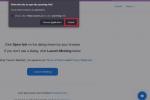ο iPhone XS,iPhone XS Max, και iPhone XR βελτιώστε την εμπειρία κινητής τηλεφωνίας που δημιούργησε η Apple με την περσινή iPhone X. Από το Face ID μέχρι το ολοκαίνουργιο Memoji, τα φετινά iPhone είναι από τα καλύτερα τηλέφωνα της αγοράς.
Περιεχόμενα
- Πώς να ρυθμίσετε το Face ID
- Πώς να τραβήξετε ένα στιγμιότυπο οθόνης
- Πώς να ρυθμίσετε και να χρησιμοποιήσετε το Apple Pay
- Πώς να χρησιμοποιήσετε τη Λειτουργία Πορτραίτου και τον Έλεγχο Βάθους
- Πώς να απενεργοποιήσετε το iPhone σας
- Πώς να δημιουργήσετε ένα Memoji
- Πώς να χρησιμοποιήσετε χειρονομίες για να ολοκληρώσετε κοινές εργασίες
- Πώς να χρησιμοποιήσετε το Do Not Disturb
- Πώς να χρησιμοποιήσετε το Split View στο XS Max και το iPhone XR
- Πώς να χρησιμοποιήσετε το Siri
- Πώς να χρησιμοποιήσετε τις Ειδοποιήσεις και το Κέντρο Ελέγχου
- Πώς να χρησιμοποιήσετε το Group FaceTime
- Πώς να ενεργοποιήσετε τη λειτουργία trackpad με το Haptic Touch
- Πώς να χρησιμοποιήσετε το πληκτρολόγιο με το ένα χέρι
Εάν κάνετε αναβάθμιση από παλαιότερο iPhone ή αλλάζετε από Android, τα πράγματα είναι λίγο διαφορετικά στα νέα iPhone. Ακολουθούν μερικές από τις αγαπημένες μας συμβουλές και κόλπα για το iPhone XS για να ξεκινήσετε.
Προτεινόμενα βίντεο
Πώς να ρυθμίσετε το Face ID
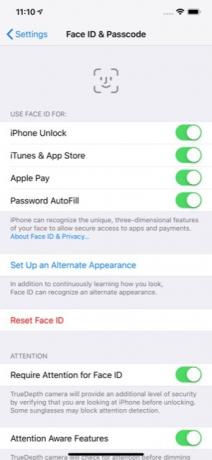

Σημειώστε το 2018 ως τη χρονιά που η Apple σκότωσε τελικά το κουμπί Home σε όλα τα νέα της iPhone. Στο iPhone XS,XS Maxκαι το iPhone XR ο ευκολότερος τρόπος για να ξεκλειδώσετε το τηλέφωνό σας είναι χρησιμοποιώντας Face ID.
Σχετίζεται με
- Πώς να απαλλαγείτε από το Apple ID κάποιου άλλου στο iPhone σας
- Αυτό το τηλέφωνο Android των 600 $ έχει ένα μεγάλο πλεονέκτημα σε σχέση με το iPhone
- iPhone 15: ημερομηνία κυκλοφορίας και προβλέψεις τιμών, διαρροές, φήμες και πολλά άλλα
Για να ρυθμίσετε το Face ID, θα θέλετε να βρίσκεστε σε ένα δωμάτιο με καλό φως. Παω σε Ρυθμίσεις > Face ID & Passcode. Εάν έχετε ήδη κωδικό πρόσβασης, θα σας ζητηθεί να τον εισάγετε. Διαφορετικά, θα πρέπει να ρυθμίσετε ένα για να συνεχίσετε. Παρακέντηση Ρύθμιση Face ID.
Θα χρειαστεί να σαρώσετε το πρόσωπό σας δύο φορές για να ολοκληρώσετε τη διαδικασία. Μόλις ολοκληρωθεί, θα χρειαστεί απλώς να σύρετε προς τα πάνω στην οθόνη κλειδώματος με τα μάτια σας ανοιχτά για να ξεκλειδώσετε το τηλέφωνό σας. Εάν το τηλέφωνο δεν ξεκλειδώσει, μπορείτε να σύρετε προς τα επάνω για να προσπαθήσετε ξανά. Ίσως χρειαστεί να μετακινήσετε το τηλέφωνο πιο μακριά από το πρόσωπό σας, ειδικά αν ελέγχετε το τηλέφωνό σας από το κρεβάτι ή σε σκοτεινό δωμάτιο.
Μπορείτε επίσης να προσθέσετε μια εναλλακτική εμφάνιση για το Face ID. Απλώς πηγαίνετε στο Ρυθμίσεις > Face ID και κωδικός πρόσβασης > Ρύθμιση εναλλακτικής εμφάνισης.
Πώς να τραβήξετε ένα στιγμιότυπο οθόνης

Εάν έχετε συνηθίσει να πατάτε τα κουμπιά λειτουργίας και αρχικής οθόνης για να τραβήξετε ένα στιγμιότυπο οθόνης, μπορεί να μπερδευτείτε λίγο όταν προσπαθείτε να το κάνετε στο iPhone XS, το iPhone XS Max ή το iPhone XR.
Εάν θέλετε να τραβήξετε ένα στιγμιότυπο οθόνης, απλώς πατήστε το Εξουσία και Ενταση πάνω κουμπιά ταυτόχρονα. Μια μικρή εικόνα του στιγμιότυπου οθόνης θα εμφανιστεί στην κάτω αριστερή πλευρά της οθόνης. Πατήστε την εικόνα εάν θέλετε να κάνετε αλλαγές. Διαφορετικά, η εικόνα θα αποθηκευτεί στην εφαρμογή Φωτογραφίες σας μέσα σε λίγα δευτερόλεπτα.
Πώς να ρυθμίσετε και να χρησιμοποιήσετε το Apple Pay
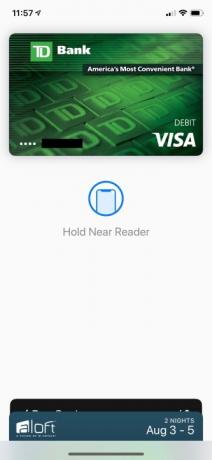

Είστε έτοιμοι να αφήσετε το πορτοφόλι σας στο σπίτι; Με Apple Pay, μπορείτε εύκολα να πληρώσετε για αντικείμενα με το τηλέφωνό σας.
Για να χρησιμοποιήσετε το Apple Pay, θα χρειαστεί να προσθέσετε μια κάρτα στο πορτοφόλι σας. Για να το κάνετε, μεταβείτε στο Ρυθμίσεις > Πορτοφόλι και Apple Pay > Προσθήκη κάρτας. Ίσως χρειαστεί να επικοινωνήσετε με την τράπεζά σας για να επαληθεύσετε την κάρτα προτού μπορέσετε να τη χρησιμοποιήσετε.
Μόλις ρυθμιστεί το Apple Pay, είναι εύκολο στη χρήση. Απλώς πατήστε δύο φορές το κουμπί κλειδώματος στη δεξιά πλευρά του τηλεφώνου σας. Εάν έχει ρυθμιστεί το Face ID, το τηλέφωνο θα σαρώσει το πρόσωπό σας για να εγκρίνει την αγορά. Διαφορετικά, θα πρέπει να εισαγάγετε τον κωδικό πρόσβασής σας.
Πώς να χρησιμοποιήσετε τη Λειτουργία Πορτραίτου και τον Έλεγχο Βάθους
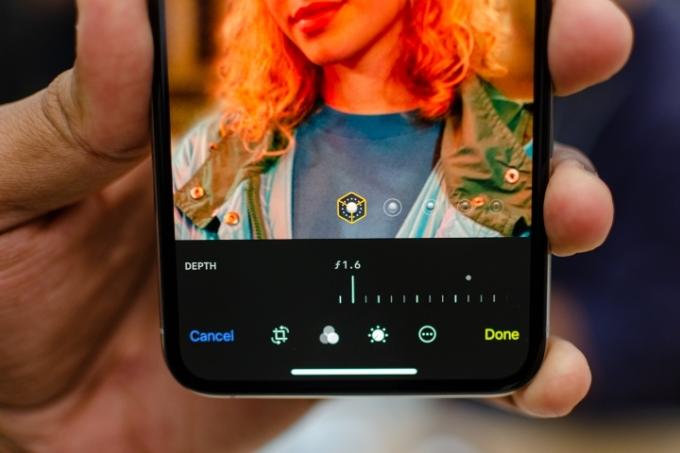
Τόσο το iPhone XS όσο και το iPhone XS Max έχουν Λειτουργία Πορτραίτου στις μπροστινές και πίσω κάμερες. Για να χρησιμοποιήσετε τη Λειτουργία Πορτραίτου, ανοίξτε την κάμερα και σύρετε το ρυθμιστικό μενού προς τα αριστερά μέχρι να δείτε το Πορτραίτο. Θα δείτε ένα καρουσέλ να εμφανίζεται με διαφορετικές επιλογές φωτισμού, όπως φυσικό φως, φως περιγράμματος, φως σκηνής, φυσικό φως και άλλα. Επιλέξτε την επιλογή που θέλετε και πατήστε το κουμπί κλείστρου. Εάν θέλετε να χρησιμοποιήσετε την μπροστινή κάμερα, απλώς πατήστε το εικονίδιο περιστροφής της κάμερας στα δεξιά του κουμπιού κλείστρου.
Το Depth Control είναι μια νέα δυνατότητα που είναι αποκλειστική για τη σειρά iPhone του 2018. Με τον Έλεγχο βάθους μπορείτε να ελέγξετε την ποσότητα του θαμπώματος στο φόντο αφού τραβήξετε τη φωτογραφία. Για να χρησιμοποιήσετε τον Έλεγχο βάθους, απλώς επιλέξτε τη φωτογραφία και πατήστε επεξεργασία. το ρυθμιστικό Έλεγχος Βάθους θα εμφανιστεί αυτόματα στην οθόνη επεξεργασίας.
Το iPhone XR έχει μια μοναδική κάμερα αντί του διπλού φακού που βρίσκεται στα iPhone XS και XS Max. Χάρη στο Smart HDR, το iPhone XR δεν χρειάζεται την προσθήκη δευτερεύοντος φακού — χρησιμοποιεί τεχνητή νοημοσύνη και νευρωνικά δίκτυα για τη βελτιστοποίηση της λειτουργικότητας της κάμερας. Είτε έχετε πολύ λίγο φως είτε πολύ, το Smart HDR σας βοηθά να δημιουργήσετε φωτογραφίες εξαιρετικής εμφάνισης σε ακραίες συνθήκες φωτισμού.
Ωστόσο, σε αντίθεση με τα iPhone XS και XS Max, οι φωτογραφίες με πορτραίτο με το iPhone XR μπορούν να ληφθούν μόνο από άτομα και όχι από τρόφιμα, αντικείμενα, κατοικίδια κ.λπ. Όταν ανοίγετε τη λειτουργία Πορτραίτου στη συσκευή, έχετε επίσης μόνο τρεις διαφορετικές επιλογές φωτισμού για να διαλέξετε — Contour, Natural και Studio. Με την κάμερα TrueDepth, θα μπορείτε επίσης να τραβάτε selfie σε Λειτουργία Πορτραίτου.
Πώς να απενεργοποιήσετε το iPhone σας

Μερικές φορές τα βλέμματα μπορεί να εξαπατούν. Στο παρελθόν, το κουμπί στη δεξιά πλευρά του iPhone σας ήταν πιθανότατα το κουμπί λειτουργίας. Ωστόσο, αυτό το κουμπί είναι στην πραγματικότητα το κουμπί κλειδώματος σε τηλέφωνα που διαθέτουν κάμερες TrueDepth. Λοιπόν, πώς απενεργοποιείτε το τηλέφωνό σας;
Εάν θέλετε να απενεργοποιήσετε το τηλέφωνό σας, απλώς πατήστε παρατεταμένα ένα από τα κουμπιά έντασης ήχου μαζί με το κουμπί κλειδώματος ταυτόχρονα. Μετά από λίγα δευτερόλεπτα, θα δείτε ένα ρυθμιστικό για να απενεργοποιήσετε το iPhone σας.
Πώς να δημιουργήσετε ένα Memoji
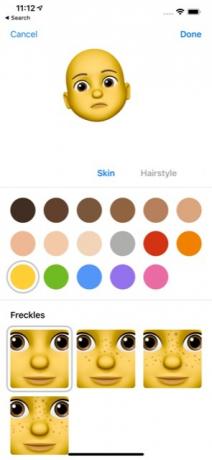

Πέρυσι η Apple κυκλοφόρησε το Animoji για το iPhone X και φέτος ολοκληρώνεται με αυτό Memoji στο iOS 12. Τα Memoji είναι κινούμενα avatar που μπορείτε να ελέγξετε με τις κινήσεις του προσώπου σας.
Η δημιουργία ενός Memoji είναι απλή. Απλώς ανοίξτε την εφαρμογή Μηνύματα και πατήστε στο συρτάρι της εφαρμογής. Επιλέξτε το εικονίδιο Animoji (μαϊμού) και σύρετε προς τα δεξιά μέχρι να δείτε το εικονίδιο New Memoji (+). Εδώ μπορείτε να προσαρμόσετε τα Memoji σας ανάλογα με το περιεχόμενο της καρδιάς σας. Όταν είστε ικανοποιημένοι, απλώς πατήστε το Εγινε κουμπί στο επάνω μέρος της οθόνης για να αποθηκεύσετε το Memoji σας.
Πώς να χρησιμοποιήσετε χειρονομίες για να ολοκληρώσετε κοινές εργασίες

Για πολλούς ανθρώπους, το iPhone XS, το XS Max ή το XR μπορεί να είναι το πρώτο iPhone που αγοράζουν και δεν έχει κουμπί αρχικής οθόνης. Η έλλειψη κουμπιού αρχικής οθόνης σημαίνει ότι θα χρειαστεί να μάθετε μερικές νέες χειρονομίες για να χρησιμοποιήσετε το τηλέφωνό σας.
Η χειρονομία που χρησιμοποιείται πιο συχνά είναι το σάρωση προς τα πάνω από το κάτω μέρος του τηλεφώνου. Αυτό σας επιτρέπει να κάνετε εναλλαγή μεταξύ ανοιχτών εφαρμογών. Όταν σαρώνετε προς τα επάνω, έχετε επίσης την ευκαιρία να κλείσετε εφαρμογές απλά σύροντας προς τα επάνω στη συγκεκριμένη εφαρμογή που δεν χρειάζεστε πλέον.
Εκτός από το σάρωση προς τα επάνω, μπορείτε επίσης να κάνετε σάρωση προς τα κάτω από το επάνω μέρος της οθόνης. Εάν σύρετε προς τα κάτω από το κέντρο, θα ανοίξετε το παράθυρο ειδοποιήσεων. Σύρετε προς τα κάτω από τη δεξιά πλευρά και εμφανίζεται ο Πίνακας Ελέγχου.
Υπάρχουν επίσης δύο χειρονομίες που σας επιτρέπουν να ξυπνάτε γρήγορα το τηλέφωνο. Πρώτα απλά πατώντας στην οθόνη θα ξυπνήσει το τηλέφωνο. Αυτή η χειρονομία είναι ενεργοποιημένη από προεπιλογή, αλλά αν την έχετε απενεργοποιήσει κατά λάθος, απλώς μεταβείτε στο Ρυθμίσεις > Γενικά > Προσβασιμότητα και ενεργοποιήστε το Πατήστε για αφύπνιση ολισθητής.
Μπορείτε επίσης να ξυπνήσετε το iPhone σας απλά σηκώνοντάς το. Και πάλι, αυτό είναι ενεργοποιημένο από προεπιλογή στα iPhone XS και XS Max, αλλά μπορεί να ενεργοποιηθεί ή να απενεργοποιηθεί στις ρυθμίσεις μεταβαίνοντας στο Ρυθμίσεις > Οθόνη & Φωτεινότητα και πατώντας το Raise to Wake ολισθητής.
Πώς να χρησιμοποιήσετε το Do Not Disturb
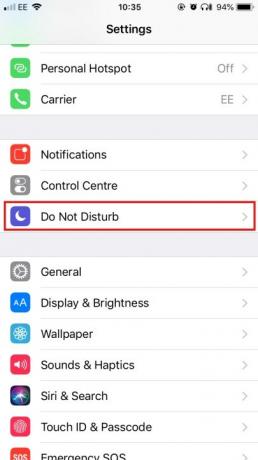
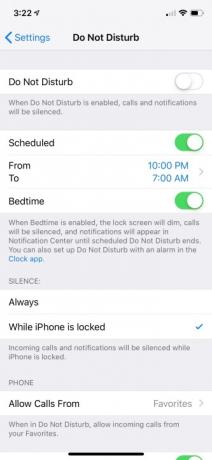
Ψάχνετε για λίγο χρόνο ησυχίας; Η λειτουργία Μην ενοχλείτε σάς επιτρέπει να απενεργοποιείτε εύκολα τις ειδοποιήσεις και τις κλήσεις στο τηλέφωνό σας.
Πιθανότατα θα θέλετε να προσαρμόσετε τη λειτουργία Μην ενοχλείτε πριν τη χρησιμοποιήσετε. Απλώς πηγαίνετε στο Ρυθμίσεις > Μην ενοχλείτε για να κάνετε τις επιθυμητές αλλαγές. Αφού ρυθμίσετε το Do Not Disturb, μπορείτε να το ενεργοποιήσετε είτε κάνοντας εναλλαγή στο Μην ενοχλείτε ρυθμιστικό ή πατώντας το Μην ενοχλείτε εικονίδιο (φεγγάρι) στο Κέντρο Ελέγχου.
Η Ώρα για ύπνο είναι μια πρόσθετη λειτουργία στο Μην ενοχλείτε που σας επιτρέπει να ενεργοποιείτε αυτόματα τις προσαρμοσμένες λειτουργίες κάθε βράδυ, την ώρα του ύπνου. Η ώρα ύπνου μειώνει ειδικά την οθόνη, θέτει σε σίγαση τις κλήσεις και στέλνει ειδοποιήσεις απευθείας στο Κέντρο ειδοποιήσεων. Για να το ρυθμίσετε, απλώς μεταβείτε στο Ρυθμίσεις > Μην ενοχλείτε > Προγραμματισμένη > Ώρα ύπνου. Θα δείτε μια επιλογή να προγραμματίσετε την ώρα ύπνου στις προτιμώμενες ώρες ύπνου σας.
Πώς να χρησιμοποιήσετε το Split View στο XS Max και το iPhone XR
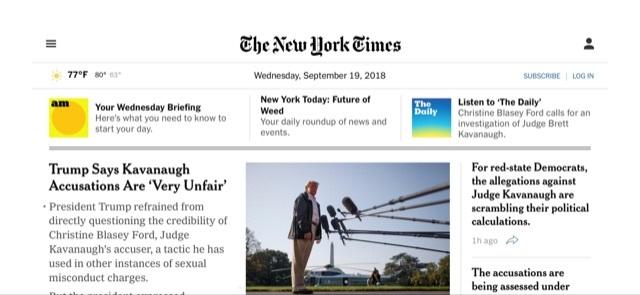
Τι ωφελεί όλη η επιπλέον οθόνη ακίνητης περιουσίας στο iPhone XS Max ή το iPhone XR, αν δεν μπορείτε να το χρησιμοποιήσετε σωστά; Το Split View και για τα δύο μοντέλα σάς επιτρέπει να έχετε μια διευρυμένη προβολή ορισμένων εφαρμογών και ιστότοπων iOS. Για παράδειγμα, εάν χρησιμοποιείτε την εφαρμογή Mail στη διαίρεση προβολής, θα δείτε και τα δύο τρέχοντα μηνύματά σας μαζί με μια οθόνη προεπισκόπησης. Θα δείτε επίσης το Split View σε δράση σε συγκεκριμένους ιστότοπους όπως οι New York Times.
Η χρήση του Split View είναι εύκολη. Απλώς ανοίξτε μια συμβατή εφαρμογή ή ιστότοπο και γυρίστε το iPhone σας σε οριζόντια λειτουργία και βεβαιωθείτε ότι το κλείδωμα περιστροφής δεν είναι ενεργοποιημένο. Εάν το τηλέφωνο δεν μεταβεί σε οριζόντιο προσανατολισμό, σύρετε προς τα κάτω από την επάνω δεξιά πλευρά της οθόνης και βεβαιωθείτε ότι το εικονίδιο κλειδώματος περιστροφής (λουκέτο) δεν είναι ενεργοποιημένο.
Πώς να χρησιμοποιήσετε το Siri


Το Siri είναι ο ψηφιακός βοηθός της Apple και μπορεί να σας βοηθήσει με βασικές εργασίες, όπως η αποστολή μηνυμάτων, η προσθήκη συναντήσεων στο ημερολόγιό σας, ακόμη και η χρήση του Apple Pay για αποστολή μετρητών σε φίλους. Το Siri θα μάθει επίσης τις προσωπικές σας προτιμήσεις και θα προσφέρει προτάσεις και συντομεύσεις που μπορεί να σας ενδιαφέρουν.
Υπάρχουν δύο τρόποι πρόσβασης στο Siri. Το πρώτο είναι απλά πατώντας παρατεταμένα το κουμπί κλειδώματος. Η δεύτερη και πιο εύκολη μέθοδος είναι λέγοντας «Hey Siri».
Εάν δεν έχετε ρυθμίσει το "Hey Siri, θα πρέπει να το κάνετε στις ρυθμίσεις μεταβαίνοντας στο Ρυθμίσεις > Siri & Αναζήτηση > Ακούστε το "Hey Siri" και ακολουθήστε τις οδηγίες.
Πώς να χρησιμοποιήσετε τις Ειδοποιήσεις και το Κέντρο Ελέγχου



Η Apple έκανε μερικές τεράστιες αλλαγές στις ειδοποιήσεις στο iOS 12. Για αρχή, θα δείτε ομαδοποιημένες ειδοποιήσεις που μπορούν να διαγραφούν μαζικά απλά πατώντας το Χ εικόνισμα. Φυσικά, εάν θέλετε να αξιοποιήσετε στο έπακρο το Κέντρο Ειδοποιήσεων, πιθανότατα θα θέλετε να το προσαρμόσετε σύμφωνα με τις προτιμήσεις σας.
Εκτός από την προσθήκη ομαδικών ειδοποιήσεων στο iOS 12, η Apple διευκόλυνε επίσης την προσαρμογή των ειδοποιήσεων που λαμβάνετε στο Κέντρο ειδοποιήσεων. Απλώς πατήστε παρατεταμένα σε οποιαδήποτε ειδοποίηση και θα δείτε δύο επιλογές: Παράδοση Ήσυχα και Σβήνω. Παράδοση αθόρυβα σημαίνει απλώς ότι η ειδοποίηση θα μεταβεί απευθείας στο Κέντρο ειδοποιήσεων αντί να σας ειδοποιεί όταν φτάσει. Η απενεργοποίηση, φυσικά, σημαίνει ότι δεν θα λαμβάνετε πλέον ειδοποιήσεις από την εν λόγω εφαρμογή. Μπορείτε να προσαρμόσετε περαιτέρω τον τρόπο που βλέπετε και λαμβάνετε ειδοποιήσεις μεταβαίνοντας στο Ρυθμίσεις > Ειδοποιήσεις και πατώντας σε κάθε μεμονωμένη εφαρμογή που αναφέρεται.
Το Κέντρο Ελέγχου σάς επιτρέπει να έχετε γρήγορη πρόσβαση σε κοινά βοηθητικά προγράμματα στο τηλέφωνό σας. Ανοίγει κάνοντας σάρωση προς τα κάτω στην επάνω δεξιά γωνία του τηλεφώνου σας. Πολλά από τα εικονίδια χρησιμοποιούν το 3D Touch για να παρέχουν πρόσθετες επιλογές χρήσης: Απλώς πατήστε δυνατά το εικονίδιο και θα δείτε να εμφανίζεται ένα μενού για την εφαρμογή.
Ενώ το Κέντρο Ελέγχου έχει πολλές από τις πιο συχνά χρησιμοποιούμενες λειτουργίες, εύκολα προσβάσιμες από μία τοποθεσία, ίσως θελήσετε να το προσαρμόσετε σύμφωνα με τις προτιμήσεις σας. Μπορείτε να το κάνετε πηγαίνοντας στο Ρυθμίσεις > Κέντρο ελέγχου > Προσαρμογή στοιχείων ελέγχου. Από εδώ μπορείτε να προσθέσετε και να μετακινήσετε στοιχεία ελέγχου ανάλογα με τις ανάγκες σας.
Πώς να χρησιμοποιήσετε το Group FaceTime


Με το iOS 12, μπορείτε να συμμετέχετε σε ομαδικές κλήσεις FaceTime με έως και 32 άτομα χρησιμοποιώντας το iPhone XS, το XS Max ή το iPhone XR. Μπορείτε να ρυθμίσετε την ομαδική συνεδρία μέσω της εφαρμογής FaceTime επιλέγοντας τις επαφές που θέλετε να προσθέσετε — ανοίξτε την εφαρμογή και εισάγετε χειροκίνητα κάθε επαφή που θέλετε να προσθέσετε. Μπορείτε επίσης να ξεκινήσετε μια ομαδική κλήση FaceTime σε μια ομαδική συνομιλία στο iMessage — μια φορά στο παράθυρο συνομιλίας, πατήστε στα αρχικά στο επάνω μέρος του παραθύρου και πατήστε ξανά στο εικονίδιο της κάμερας. Κατά τη διάρκεια ομαδικών κλήσεων FaceTime, έχετε επίσης τη δυνατότητα να προσθέσετε κείμενο, αυτοκόλλητα και Animojis στο δικό σας παράθυρο.
Έχουμε σε βάθος οδηγίες για το πώς να ρυθμίσετε μια ομαδική κλήση FaceTime.
Πώς να ενεργοποιήσετε τη λειτουργία trackpad με το Haptic Touch


Δεδομένου ότι το iPhone XR δεν διαθέτει λειτουργίες 3D Touch, μπορείτε να χρησιμοποιήσετε το Haptic Touch για να αλλάξετε εύκολα τη θέση του δρομέα σας χωρίς να χρειάζεται να πατήσετε στο κείμενο. Μπορείτε να μετατρέψετε το πληκτρολόγιό σας σε εικονικό trackpad κρατώντας πατημένο το πλήκτρο διαστήματος και, στη συνέχεια, σύροντας το δάχτυλό σας για να επιλέξετε συγκεκριμένο κείμενο. Μόλις το αφήσετε, μπορείτε να πατήσετε στο κείμενο για αντιγραφή, αποκοπή, επικόλληση, κοινή χρήση και πολλά άλλα.
Πώς να χρησιμοποιήσετε το πληκτρολόγιο με το ένα χέρι
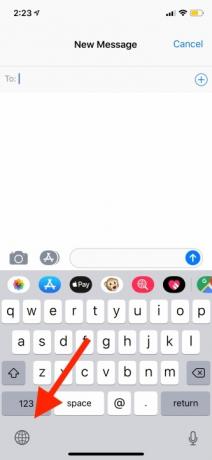
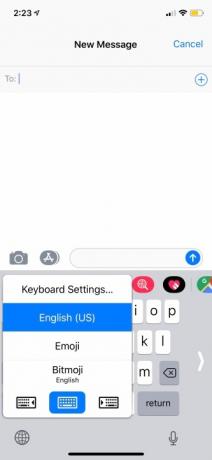
Δεδομένου ότι τα iPhone XS Max και iPhone XR είναι μεγαλύτερα, η χρήση τους με το ένα χέρι μπορεί να είναι λίγο δύσκολη. Για να το κάνετε πιο εύκολο, μπορείτε να χρησιμοποιήσετε το πληκτρολόγιο με το ένα χέρι που μετακινεί το πληκτρολόγιο είτε προς τα αριστερά είτε προς τα δεξιά ανάλογα με τις προτιμήσεις σας. Για να ενεργοποιήσετε τη ρύθμιση, μεταβείτε στο Ρυθμίσεις > Γενικά > Πληκτρολόγια > Πληκτρολόγιο με ένα χέρι. Στη συνέχεια, μπορείτε να επιλέξετε εάν το θέλετε στα δεξιά ή στα αριστερά της οθόνης του iPhone.
Εάν δεν θέλετε η ρύθμιση να είναι συνεχώς ενεργοποιημένη, μπορείτε επίσης να την ενεργοποιήσετε και να την απενεργοποιήσετε μέσω του iMessage. Ενώ πληκτρολογείτε, πατήστε παρατεταμένα το εικονίδιο της υδρογείου στην κάτω αριστερή γωνία της οθόνης και πατήστε αν θέλετε να χρησιμοποιήσετε το δεξί ή το αριστερό πληκτρολόγιο. Για να το απενεργοποιήσετε, πατήστε ξανά παρατεταμένα το εικονίδιο και πατήστε στην επιλογή μεσαίου πληκτρολογίου.
Συστάσεις των συντακτών
- Ένα iPhone μόλις πουλήθηκε για ένα τρελό ποσό σε δημοπρασία
- Αυτό το πτυσσόμενο τηλέφωνο είναι ελαφρύτερο από το iPhone 14 Pro Max
- Αυτό το μικρό gadget σάς προσφέρει την καλύτερη δυνατότητα του iPhone 14 για 149 $
- Έχετε iPhone, iPad ή Apple Watch; Πρέπει να το ενημερώσετε τώρα
- Οι 16 καλύτερες εφαρμογές ανταλλαγής μηνυμάτων για Android και iOS το 2023